Signal メッセンジャーは、世界中で Web ベースと電話ベースの両方のアプリケーション通信に使用されている、人気があり安全な個人間インターネット メッセージングです。 Signal は、いくつかのカスタム暗号化技術とともに提供されるプライバシーのためによく知られています。このセキュリティ機能は、チャットを注意深く監視し、ユーザーのプライバシーを確保するのに役立ちます.今日、エンド ツー エンドの暗号化プロトコルは、あらゆるメッセージング アプリケーションで最も重要な機能になりました。Signal も例外ではありません。アプリケーションはこのプロトコルを使用し、アプリケーションのデータを他の既存のアプリと共有しません。私が伝えたい最も重要なことは、Linux プラットフォームでもサポートされているということです。説明されているこれらすべての機能により、このアプリケーションは今日のユーザーのトップ チョイスとなっています。
このチュートリアルでは、Signal メッセージング アプリケーションを Ubuntu 20.04 デスクトップにインストールする方法を紹介します。
Signal メッセージ アプリのインストール
方法 # 01:スナップを使用したインストール
Alt+Ctl+T を使用してターミナル ウィンドウを開きます ショートカット。開いたら、snap パッケージを使用して Signal Message アプリをインストールします。 Snap はほぼすべての Linux ディストリビューションでサポートされており、通常、システムに Linux プラットフォーム ベースの OS をインストールするときにインストールされます。 Snap は使いやすく、簡単に更新できます。システムのターミナル ウィンドウに次のコマンドを入力して、Signal をインストールします。
$ sudo snap install signal-desktop

システムは、ユーザーのパスワードを要求する場合もあります。 パスワードを入力してください 指定されたフィールドに対して。スナップ ダウンロードが開始されます。

方法 # 02:apt を使用したインストール
Signal のインストールに使用する 2 つ目の方法は、apt パッケージを使用する方法です。まず、以下を使用してソフトウェア署名用の公式キーをインストールする必要があります:
$ wget -O- https://updates.signal.org/desktop/apt/keys.asc | sudo apt-key add -

更新は、以下に示すものと同様に開始されます:
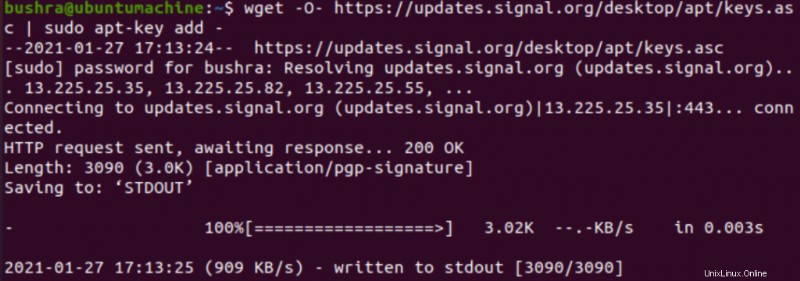
コマンドを使用して公式リポジトリを追加しましょう:
$ echo “deb [arch=amd64] https://updates.signal.org/desktop/apt xenial main” | sudo tee -a /etc/apt/sources.list.d/signal-xenial.list

キーボードから

それでは、以下を使用してパッケージ リストを更新しましょう。
$ sudo apt update

次のステップは、Signal アプリをシステムにインストールすることです:
$ sudo apt install signal-desktop
<強い> 
方法 # 03:GUI を使用したインストール
Signal のインストールに使用する 3 番目の方法は、GUI 経由です。 Ubuntu ソフトウェアにアクセスしましょう Signal アプリをインストールします。検索バーに移動し、. と入力します。
<強い> 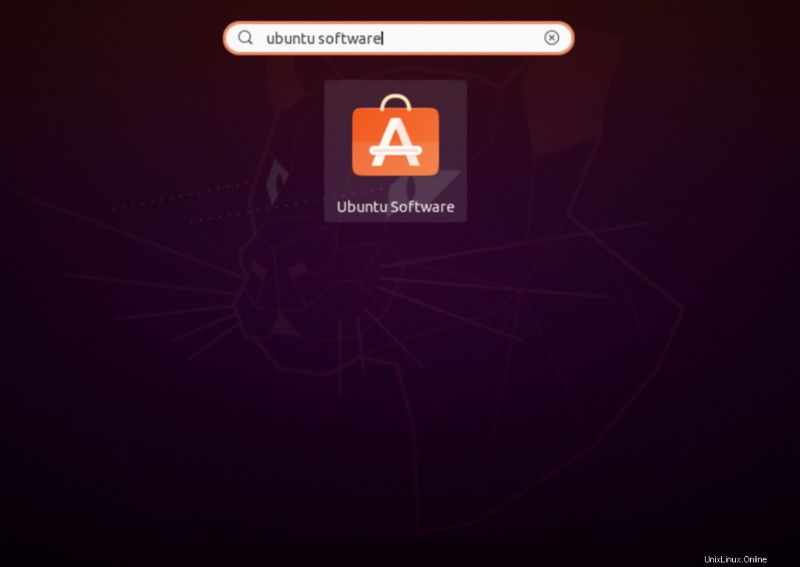
開いたら、Signal Desktop を入力します 検索バーのキーワード。 Signal デスクトップをクリックします オプションが利用可能です。
<強い> 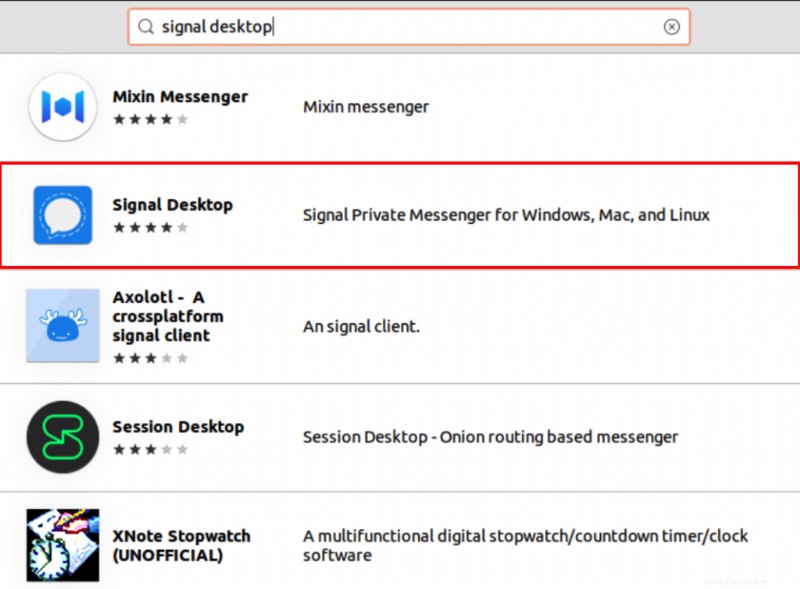
[インストール] をクリックします。 Signal デスクトップの下にあるボタン インストールを開始します。
<強い> 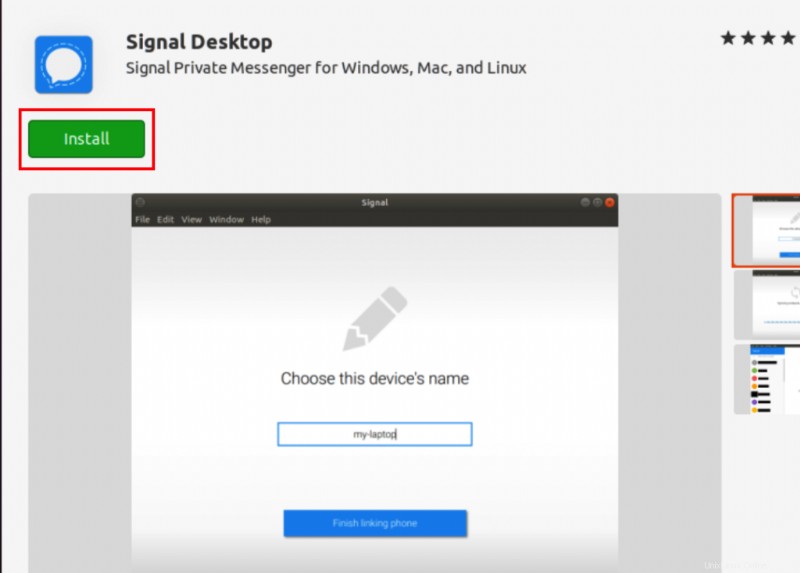
インストールは、以下に表示されているものとほぼ同じように開始されます:
<強い> 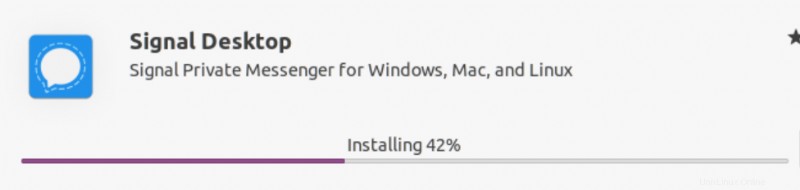
Signal アプリケーションへのアクセス
インストールされたアプリケーションにアクセスするには、「Signa」と入力します l 検索バーでシグナルが表示されます
<強い> 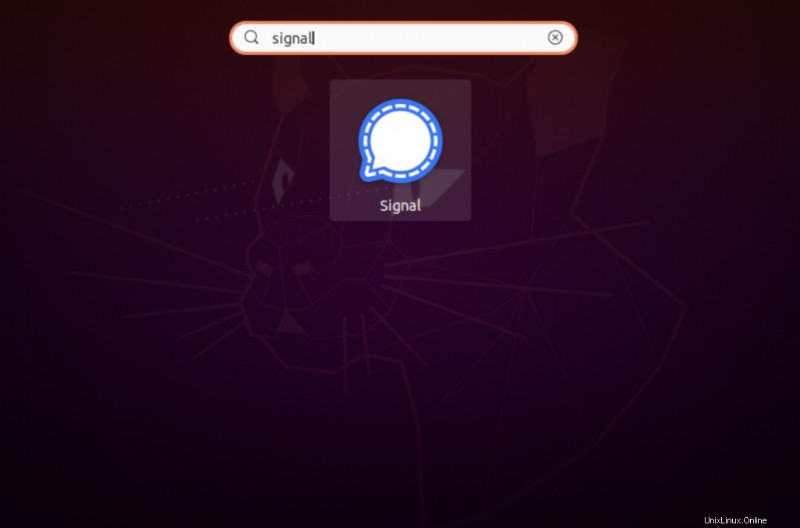
それをクリックしてアプリケーションを利用してください。
Signal アプリケーションの削除
アプリケーションを削除するには、使用可能な Ubuntu ソフトウェア の下にある GUI の [削除] ボタンをクリックします。 リスト。
<強い> 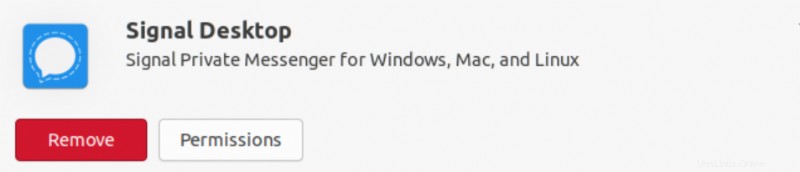
ユーザーの選択を確認する次のモーダルが表示されます。 削除を選択します Signal アプリをアンインストールするプロセスを開始するオプション。
<強い> 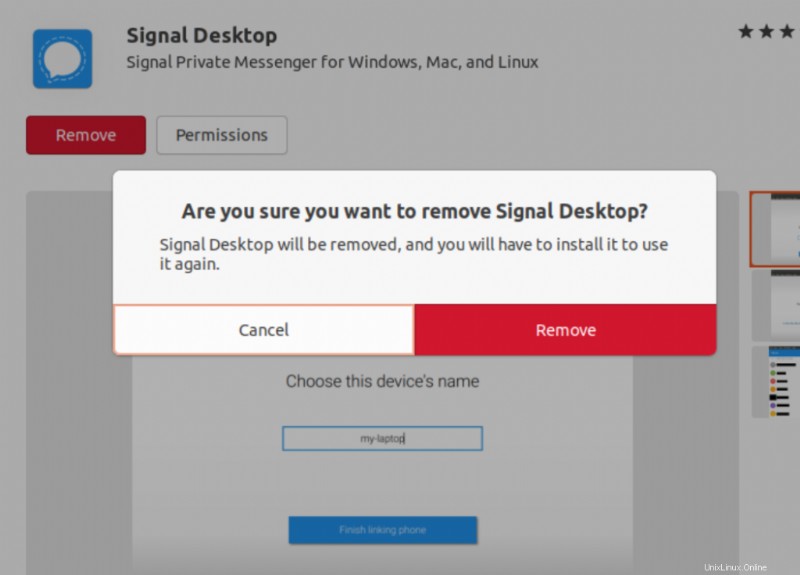
結論
このチュートリアルでは、Ubuntu 20.04 システムに Signal Messaging App をインストールする方法について説明しました。ここでは、Signal のインストールに使用できる 3 つの方法について説明しました。ユーザーは好みに応じて任意の方法を選択できます。最初の 2 つの方法は端末ベースの方法ですが、3 番目の方法は GUI ベースです。また、インストールされている Signal アプリケーションを Ubuntu 20.04 システムから削除する方法についても説明しました。